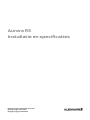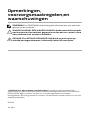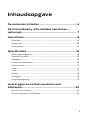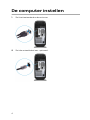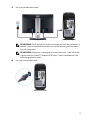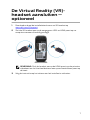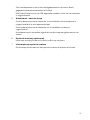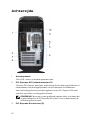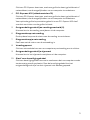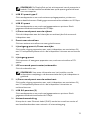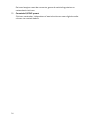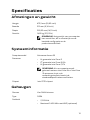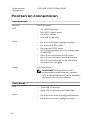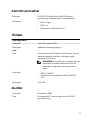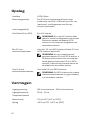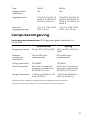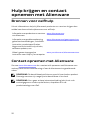Aurora R5
Installatie en specificaties
Model computer: Alienware Aurora R5
Regelgevingsmodel: D23M
Regelgevingstype: D23M001

Opmerkingen,
voorzorgsmaatregelen,en
waarschuwingen
OPMERKING: Een OPMERKING duidt belangrijke informatie aan voor een beter
gebruik van de computer.
WAARSCHUWING: EEN WAARSCHUWING duidt potentiële schade
aan hardware of potentieel gegevensverlies aan en vertelt u hoe
het probleem kan worden vermeden.
GEVAAR: Een GEVAAR-KENNISGEVING duidt op een risico op
schade aan eigendommen, lichamelijk letsel of overlijden.
© 2016 Dell Inc. Alle rechten voorbehouden. Dit product wordt beschermd door
wetgeving op het gebied van auteursrecht en intellectueel eigendom binnen en buiten de VS.
Dell en het Dell logo zijn merken van Dell Inc. in de Verenigde Staten en/of andere
rechtsgebieden. Alle overige merken en namen in dit documenten kunnen merken zijn van hun
respectieve bedrijven.
2016-04
Ver. A00

Inhoudsopgave
De computer instellen..........................................................4
De Virtual Reality (VR)-headset aansluiten —
optioneel..................................................................................... 7
Aanzichten.................................................................................8
Voorzijde..............................................................................................................8
Achterzijde.........................................................................................................10
Achterpaneel......................................................................................................12
Specificaties............................................................................15
Afmetingen en gewicht..................................................................................... 15
Systeeminformatie............................................................................................15
Geheugen...........................................................................................................15
Poorten en connectoren....................................................................................16
Communicatie....................................................................................................17
Video...................................................................................................................17
Audio.................................................................................................................. 17
Opslag................................................................................................................ 18
Vermogen.......................................................................................................... 18
Computeromgeving...........................................................................................19
Hulp krijgen en contact opnemen met
Alienware................................................................................. 20
Bronnen voor zelfhulp...................................................................................... 20
Contact opnemen met Alienware.................................................................... 20
3

De computer instellen
1 Sluit het toetsenbord en de muis aan.
2 Sluit de netwerkkabel aan - optioneel.
4

3 Sluit het beeldscherm aan.
OPMERKING: De DisplayPort op het achterpaneel van de computer is
bedekt. Sluit de beeldschermkabel aan op de aparte grafische kaart
van uw computer.
OPMERKING: Wanneer u twee grafische kaarten hebt, is de kaart die
is geïnstalleerd in de PCI Express X16 (sleuf 1 voor videokaarten) de
primaire grafische kaart.
4 Sluit de stroomkabel aan.
5

5 Druk op de aan-/uitknop.
6

De Virtual Reality (VR)-
headset aansluiten —
optioneel
1 Download en draai de installatietools voor uw VR-headset op
www.dell.com/VRsupport.
2 Sluit de VR-headset aan op de aangegeven USB- en HDMI-poort op uw
computer wanneer dit wordt gevraagd.
OPMERKING: Sluit de headset aan op de HDMI-poort van de primaire
videokaart en sluit het beeldscherm aan op een beschikbare poort op
de kaart.
3 Volg de instructies op het scherm om het instellen te voltooien.
7

Aanzichten
Voorzijde
1 USB 3.0-poorten (2)
Sluit randapparatuur aan zoals opslagapparaten en printers. Biedt
gegevensoverdrachtsnelheden tot 5 Gbps.
2 Poort voor hoofdtelefoon
Sluit een hoofdtelefoon of luidsprekers aan.
3 Poort voor microfoon
Sluit een externe microfoon aan voor geluidsinvoer.
4 USB 3.0-poorten met PowerShare (2)
8

Sluit randapparatuur aan zoals opslagapparaten en printers. Biedt
gegevensoverdrachtsnelheden tot 5 Gbps.
Met PowerShare kunt u uw USB-apparaten opladen, zelfs als uw computer
is uitgeschakeld.
5 AlienHead - aan/uit-knop
Druk op deze knop om de computer in te schakelen als de computer is
uitgeschakeld of in de slaapstand staat.
Druk op deze knop om de computer uit te schakelen als deze is
ingeschakeld.
Houd deze knop 4 seconden ingedrukt om de computer geforceerd uit te
zetten.
6 Optisch station (optioneel)
Leest van en schrijft naar cd's, dvd's en Blu-ray-schijven.
7 Uitwerpknop optisch station
Druk hierop om de lade van het optische station te openen of sluiten.
9

Achterzijde
1 Achterpaneel
Sluit USB-, audio- en andere apparaten aan.
2 PCI-Express X16 (videokaartsleuf 1)
Sluit een PCI-Express-kaart aan, zoals een grafische kaart, geluidskaart of
netwerkkaart, om de mogelijkheden van uw computer te verbeteren.
Voor optimale grafische prestaties gebruikt u een PCI-Express X16-sleuf
voor het aansluiten van de grafische kaart.
OPMERKING: Wanneer u twee grafische kaarten hebt, is de kaart die
is geïnstalleerd in de PCI Express X16 (sleuf 1 voor videokaarten) de
primaire grafische kaart.
3 PCI-Express X4-sleuven (2)
10

Sluit een PCI-Express-kaart aan, zoals een grafische kaart, geluidskaart of
netwerkkaart, om de mogelijkheden van uw computer te verbeteren.
4 PCI-Express X16 (videokaartsleuf 2)
Sluit een PCI-Express-kaart aan, zoals een grafische kaart, geluidskaart of
netwerkkaart, om de mogelijkheden van uw computer te verbeteren.
Voor optimale grafische prestaties gebruikt u een PCI-Express X16-sleuf
voor het aansluiten van de grafische kaart.
5 Ontgrendelingsschuifjes voedingseenheid (2)
Hiermee kunt u de voeding verwijderen uit de computer.
6 Diagnoseknop netvoeding
Druk op deze knop om de status van de voeding te controleren.
7 Diagnoselampje netvoeding
Geeft aan wat de status van de netvoeding is.
8 Voedingspoort
Sluit een stroomkabel aan om uw computer op netvoeding aan te sluiten.
9 Ontgrendelingsschuifje zijpaneel
Hiermee kunt u het zijpaneel verwijderen uit de computer.
10 Sleuf voor beveiligingskabel
Sluit een beveiligingskabel aan om te voorkomen dat uw computer zonder
toestemming wordt verplaatst. Door de beveiligingskabel kan het
ontgrendelingsschuifje van het zijpaneel niet worden geopend.
11

Achterpaneel
1 Activiteitslampje vaste schijf
Dit lampje gaat branden wanneer de computer gegevens leest of deze
naar de harde schijf schrijft.
2 Optische S/PDIF-poort
Sluit een versterker, luidsprekers of een televisie aan voor digitale audio-
uitvoer via optische kabels.
3 USB 2.0-poorten (6)
Sluit randapparatuur aan zoals opslagapparaten en printers. Biedt
gegevensoverdrachtsnelheden tot 480 Mbps.
4 DisplayPort
Sluit een extern beeldscherm of een projector aan.
12

OPMERKING: De DisplayPort op het achterpaneel van de computer is
bedekt. Sluit de beeldschermkabel aan op de aparte grafische kaart
van uw computer.
5 USB 3.1-poort type-C
Sluit randapparatuur aan zoals externe opslagapparaten, printers en
externe beeldschermen. Biedt gegevensoverdrachtsnelheden tot 10 Gbps.
6 USB 3.1-poort
Sluit randapparatuur aan zoals opslagapparaten en printers. Biedt
gegevensoverdrachtsnelheden tot 10 Gbps.
7 L/R-surround-poort aan de zijkant
Sluit de luidsprekers aan de linkerzijde en rechterzijde of de surround-
luidsprekers aan.
8 Poort voor microfoon
Sluit een externe microfoon aan voor geluidsinvoer.
9 Lijnuitgang-poort L/R aan voorzijde
Sluit audio-uitgang-apparaten aan, zoals luidsprekers en versterkers. Bij
een 5.1-luidsprekersysteem sluit u de luidsprekers linksvoor en rechtsvoor
aan.
10 Lijningang-poort
Sluit opname- of weergave-apparaten aan, zoals een microfoon of CD-
speler.
11 LFE-surround-poort center/subwoofer
Sluit de subwoofer aan.
OPMERKING: Voor meer informatie over het instellen van de
luidsprekers raadpleegt u de documentatie die bij de luidsprekers is
geleverd.
12 L/R-surround-poort aan de achterkant
Sluit audio-uitgang-apparaten aan, zoals luidsprekers en versterkers. Bij
een 5.1-luidsprekersysteem sluit u de luidsprekers linksachter en
rechtsachter aan.
13 USB 3.0-poorten (3)
Sluit randapparatuur aan zoals opslagapparaten en printers. Biedt
gegevensoverdrachtsnelheden tot 5 Gbps.
14 Netwerkaansluiting
Hierop kunt u een Ethernet-kabel (RJ45) aansluiten vanaf een router of
een breedbandmodem voor netwerk- of internettoegang.
13

De twee lampjes naast de connector geven de verbindingsstatus en
netwerkactiviteit aan.
15 Coaxiale S/PDIF-poort
Sluit een versterker, luidsprekers of een televisie aan voor digitale audio-
uitvoer via coaxiale kabels.
14

Specificaties
Afmetingen en gewicht
Hoogte 472,5 mm (18,60 inch)
Breedte 212 mm (8,34 inch)
Diepte 360,50 mm (14,19 inch)
Gewicht 14,62 kg (32,23 lb)
OPMERKING: Het gewicht van uw computer
kan verschillen; dit is afhankelijk van de
bestelde configuratie en de
productievariabiliteit.
Systeeminformatie
Computermodel
Alienware Aurora R5
Processor
• 6
e
generatie Intel Core i3
• 6
e
generatie Intel Core i5/i5k
• 6
e
generatie Intel Core i7/i7k
OPMERKING: Als uw computer wordt
geleverd met een Intel Core i5k of Intel Core
i7k processor, kunt u de
verwerkingssnelheid voorbij de
standaardspecificaties overclocken.
Chipset Intel Z170 chipset
Geheugen
Sleuven
Vier DIMM-sleuven
Type DDR4
Snelheid
• 2,133 MHz
• Maximaal 2.400 MHz met XMP (optioneel)
15

Ondersteunde
configuraties
4 GB, 8 GB, 16 GB, 32 GB en 64 GB
Poorten en connectoren
Achterpaneel:
Netwerk Eén RJ45-poort
USB
• Zes USB 2.0-poorten
• Eén USB 3.1 type C-poort
• Eén USB 3.1-poort
• Drie USB 3.0-poorten
Audio
• Eén poort voor audio-ingang/microfoon
• Eén optische S/PDIF-poort
• Eén coaxiale S/PDIF-poort
• Eén lijnuitgang-poort voor L/R-surround aan
de voorkant
• Eén L/R-surround-poort aan de zijkant
• Eén L/R-surround-poort aan de achterkant
• Eén LFE-surround-poort center/subwoofer
• Eén poort voor lijningang
Video Eén DisplayPort
OPMERKING: De DisplayPort op het
achterpaneel van de computer is bedekt.
Sluit de beeldschermkabel aan op de aparte
grafische kaart van uw computer.
Voorpaneel:
USB
• Twee USB 3.0-poorten
• Twee USB 3.0-poorten met PowerShare
Audio
• Eén poort voor audio-uitgang/hoofdtelefoon
• Eén poort voor audio-ingang/microfoon
16

Communicatie
Ethernet 10/100/1000 Mbps Killer E2400 Ethernet-
controller geïntegreerd op het moederbord
Draadloos
• 802.11 b/g/n
• 802.11 ac
• Bluetooth 4.1/Bluetooth 4.2
Video
Geïntegreerd:
Controller Intel HD Graphics 530
Geheugen Gedeeld systeemgeheugen
Los:
Type Maximaal twee PCI-Express x16-kaarten, enkele
breedte/dubbele breedte, volledige lengte
(maximaal 10,5 inch)
OPMERKING: De grafische configuratie van
uw desktop varieert afhankelijk van de
bestelde configuratie van de grafische
kaart.
Controller
• AMD of NVIDIA
• Ondersteunt ook dubbele AMD of NVIDIA
(SLI)
Geheugen Tot 6 GB
Audio
Controller
Realtek ALC3861
Type Geïntegreerd 7.1-kanaals geluid met S/PDIF-
ondersteuning
17

Opslag
Interface SATA 6 Gbps
Extern toegankelijk Eén 5,25-inch stationcompartiment voor
combinatie van DVD+/-RW-station en Blu-ray
(optioneel), schrijfapparaat voor Blu-ray-
schijven (optioneel)
Intern toegankelijk
Solid-State Drive (SSD) Eén M.2-station
OPMERKING: Als u een M.2-station hebt
gekocht, wordt het toegewezen als primair
station en worden alle andere SATA-
stations in uw computer toegewezen als
secundaire stations.
Eén 3,5-inch
stationcompartiment
Voor één 3,5-inch SATA-station of twee 2,5-inch
SATA-stations (optioneel)
OPMERKING: Als uw computer wordt
geleverd met één 3,5-inch SATA-station, is
dit het primaire station. Als uw computer
wordt geleverd met twee 2,5-inch SATA-
stations, is de ene het primaire station en
de andere het secundaire station.
Twee 2,5-inch
stationcompartimenten
Voor twee 2,5-inch SATA-stations
OPMERKING: De SATA-stations die in deze
stationcompartimenten zijn geïnstalleerd,
zijn secundaire stations.
Vermogen
Ingangsspanning
100 V wisselstroom – 240 V wisselstroom
Ingangsfrequentie 50 Hz – 60 Hz
Temperatuurbereik
Operationeel 5°C tot 50°C (41°F tot 122°F)
Opslag -40°C tot 70°C (-40°F tot 158°F)
18

Type 460 W 850 W
Ingangsstroom
(maximum)
8 A 10 A
Uitgangsstroom: 3,3 V/17 A, 5 V/25 A, 12
VA/18 A, 12 VB/16 A, 12
VC/8 A, 5 V aux/3 A
3,3 V/20 A, 5 V/20 A, 12
VA/32 A, 12 VB/48 A, 12
VD/16 A, -12 V/0,5 A, 5 V
aux/4 A
Nominale
uitgangsspanning:
3,3 V, 5 V, 12 VA, 12 VB,
12 VC, 5 V aux
3,3 V, 5 V, 12 VA, 12 VB,
12 VD, -12 V, 5 V aux
Computeromgeving
Luchtcontaminatieniveau: G2 of lager zoals gedefinieerd door ISA-
S71.04-1985
Operationeel Opslag
Temperatuurbereik 5°C tot 35°C (41°F tot 95°F) -40°C tot 65°C (-40°F tot
149°F)
Relatieve
vochtigheid
(maximum)
10% tot 90% (niet-
condenserend)
0% tot 95% (niet-
condenserend)
Trilling (maximaal) 0,26 GRMS 1,37 GRMS
Schok (maximaal)
*
40 G voor 2 ms met een
wijziging in snelheid van
20 inch/s (51 cm/s)
†
105 G voor 2 ms met een
wijziging in snelheid van
52,5 inch/s (133 cm/s)
‡
Hoogte (maximum): –15,20 m tot 3048 m (–50
ft tot 10.000 ft)
–15,20 m tot 10.668 m (–
50 ft tot 35.000 ft)
* Gemeten met een willekeurig trillingsspectrum dat de gebruikersomgeving nabootst.
† Gemeten met een halve sinuspuls van 2 ms wanneer de vaste schijf in gebruik is.
19

Hulp krijgen en contact
opnemen met Alienware
Bronnen voor zelfhulp
U kunt informatie en hulp bij Alienwarel-producten en -services krijgen door
middel van deze onlinehulpbronnen voor zelfhulp.
Informatie over producten en services
van Alienware
www.alienware.com
Informatie over probleemoplossing,
gebruikershandleidingen, installatie-
instructies, productspecificaties,
blogs voor technische hulp, drivers,
software-updates, enz.
www.alienware.com/gamingservices
Video's geven stapsgewijze
instructies voor hulp bij uw computer
www.youtube.com/alienwareservices
Contact opnemen met Alienware
Ga naar www.alienware.com als u contact wilt opnemen met Alienware voor
verkoop, technische ondersteuning of aan de klantenservice gerelateerde
zaken.
OPMERKING: De beschikbaarheid hiervan verschilt per land en product.
Sommige services zijn mogelijk niet beschikbaar in uw land.
OPMERKING: Als u geen actieve internetverbinding hebt, kunt u de
contactgegevens vinden op de factuur, de pakbon of in de
productcatalogus van Dell.
20
-
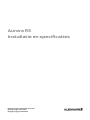 1
1
-
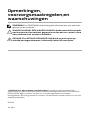 2
2
-
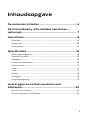 3
3
-
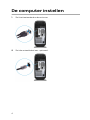 4
4
-
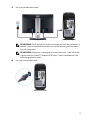 5
5
-
 6
6
-
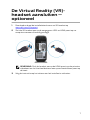 7
7
-
 8
8
-
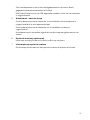 9
9
-
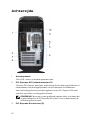 10
10
-
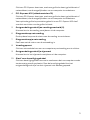 11
11
-
 12
12
-
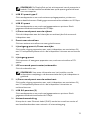 13
13
-
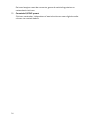 14
14
-
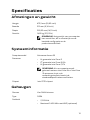 15
15
-
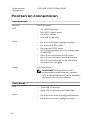 16
16
-
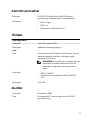 17
17
-
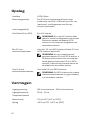 18
18
-
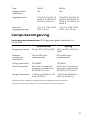 19
19
-
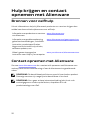 20
20
Gerelateerde papieren
-
Alienware Alpha R2 & Steam Machine R2 Snelstartgids
-
Alienware Alpha R2 & Steam Machine R2 Snelstartgids
-
Alienware Aurora R8 Gebruikershandleiding
-
Alienware Aurora R9 Gebruikershandleiding
-
Alienware Aurora R9 Gebruikershandleiding
-
Alienware Aurora R11 Gebruikershandleiding
-
Alienware Aurora Ryzen Edition Gebruikershandleiding
-
Alienware Area-51 R4 and R5 Gebruikershandleiding
-
Alienware Aurora R12 Gebruikershandleiding
-
Alienware Area-51 R2 de handleiding